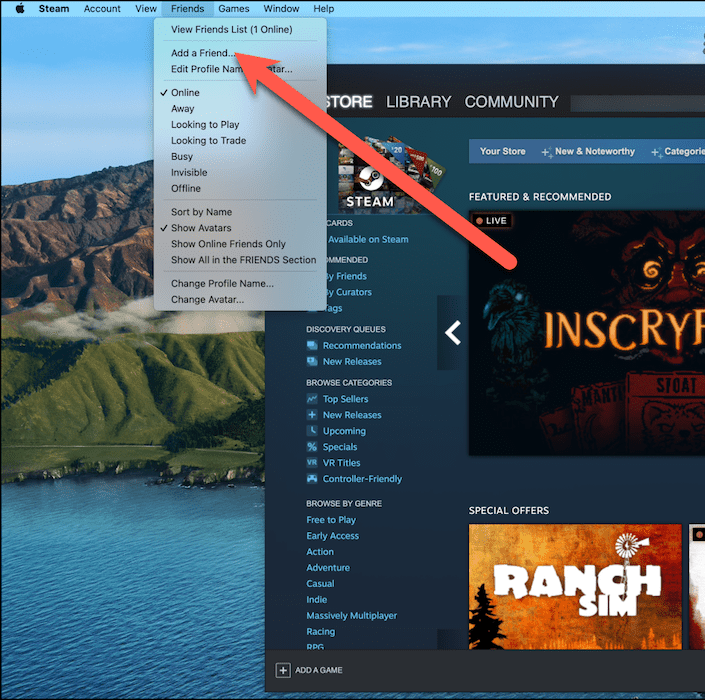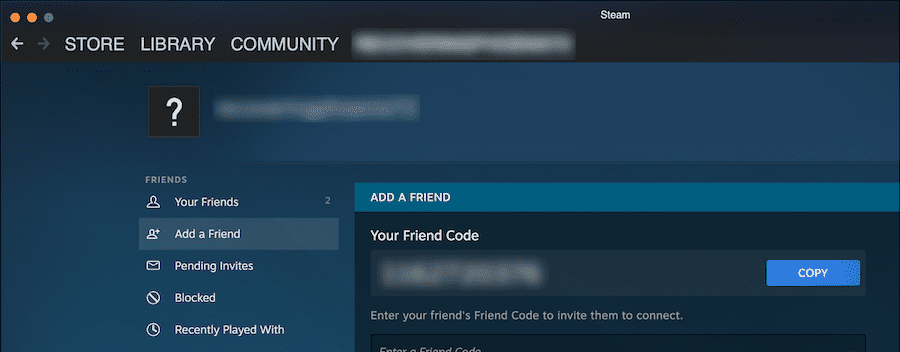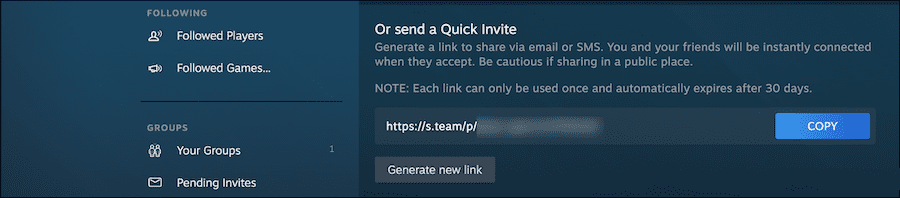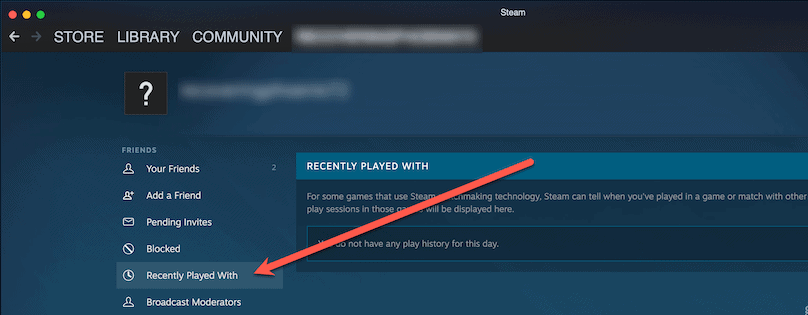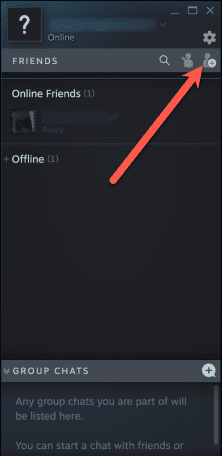Sie haben die perfekte Gruppe gefunden, um gemeinsam Koop-Spiele auf Steam zu spielen, aber wie stellen Sie sicher, dass Sie sich ihnen in einem anderen Spiel anschließen können?
Mit Steam können Sie eine Freundesliste erstellen, mit der Sie üben können Ihre Lieblingsspiele Mit den Menschen, die dir am meisten Spaß machen. Es gibt mehrere Möglichkeiten, Leute zu finden, mit denen Sie spielen möchten, also schauen wir uns an, wie Sie Freunde auf Steam hinzufügen können.
Steams Freundesliste
Sobald Sie Freunde hinzufügen Steam-Gaming-Plattform Eine neue Welt der Multiplayer-Spiele öffnet sich. Sie können sie zu Ihren Online-Spielen einladen, in Multiplayer-Bereichen mit ihnen zusammenarbeiten und vieles mehr.
Sie können sehen, welche Spiele Ihre Freunde spielen, von Ihrem Computer oder Telefon aus Sprach- und Textanrufe mit ihnen tätigen oder ihnen sogar Spiele als Geschenk schicken. Vielleicht möchten Sie davon profitieren Das Familienbibliothek-Freigabesystem von Steam , damit Ihre Freunde und Familie die Spiele genießen können, die sie im Laufe der Jahre erworben haben.
Sie können sogar Ihr Steam-Konto mit Discord verbinden, sodass Ihre Verbindungen dort Ihren Spielstatus sehen können. Zuerst müssen Sie Freunde auf Steam hinzufügen.
So fügen Sie einen Freund auf Steam hinzu
Die erste Möglichkeit, Steam-Freunde zu finden, besteht darin, Ihnen bekannte Personen hinzuzufügen. Sie können dies mit einem Freundescode oder mit dem Schnelleinladungssystem tun.
Verwenden von Steam-Freundescodes
So fügen Sie Steam-Freunde mit einem Freundescode hinzu:
- Öffne eine App Steam Auf Ihrem PC oder Mac.
- Lokalisieren الأصدأصاق Über die Symbolleiste oben in der Anwendung (Windows) oder die Menüleiste (Mac).
- Klicken Freund hinzufügen .
- Kopieren Passwort Ihren Freund und senden Sie es per SMS oder E-Mail an Ihren Freund. Sie müssen wissen, wie man es hinzufügt.
- Wenn Sie ihren Freundescode haben, geben Sie ihn in das Feld unter Ihrem ein und klicken Sie darauf Einladung senden .
Verwenden Sie Speed-Einladungen
Wenn Sie es vorziehen, sie kurz einzuladen, können Sie das auch tun. Der Express-Einladungslink kann nur einmal verwendet werden und läuft nach 30 Tagen ab .
- ab Seite Freund hinzufügen Suchen Sie in Steam nach Oder senden Sie eine kurze Einladung .
- Klicken Kopien neben deinem Link.
- Fügen Sie den Link in eine E-Mail oder Textnachricht an Ihren Freund ein.
- Wenn Sie einen neuen Link benötigen, klicken Sie auf Erstellen Sie eine neue Verknüpfung Unter deinem Link.
Finden Sie Steam-Freunde
Sie können auch nach Ihrem Freund suchen. Das ist großartig, wenn Sie seinen oder ihren Profilnamen kennen, aber keine anderen Kontaktinformationen. So finden Sie zum Beispiel den zufälligen, aber perfekten Spielpartner, den Sie in der öffentlichen Lobby von Team Fortress gefunden haben.
Um dies zu tun:
- auf Seite Freund hinzufügen Scrollen Sie nach unten, bis Sie sehen Oder versuchen Sie, Ihren Freund zu finden .
- Geben Sie den vollständigen Namen oder Benutzernamen Ihres Freundes ein und klicken Sie dann auf die Lupe.
- Wenn Sie die Person auswählen, die Sie hinzufügen möchten, tippen Sie auf Als Freund hinzufügen .
So fügen Sie einen Freund hinzu, den Sie auf Steam getroffen haben
Schließlich verwenden einige Spiele die Matchmaking-Technologie von Steam. Nachdem Sie ein Spiel mit jemandem gespielt haben, der die Matchmaking-Funktion von Steam verwendet, können Sie diese Person finden und zu Ihrer Freundesliste hinzufügen.
So fügen Sie einen passenden Freund auf Steam hinzu:
- auf Seite Freund hinzufügen , Klicken Was wurde kürzlich gespielt .
- Steam zeigt Ihren Spielverlauf an, einschließlich der Benutzer, mit denen Sie gespielt haben.
- Suchen Sie die Person, die Sie als Freund hinzufügen möchten, und klicken Sie auf die Schaltfläche „ als Freund hinzufügen" .
Verwenden des Freunde-Fensters in Steam
Steam hat auch ein Freunde-Fenster – ein Popup, das Sie zusammen mit der Haupt-App öffnen können. Hier können Sie Ihre Freunde online sehen, eingehende Anfragen annehmen, chatten oder neue Freunde hinzufügen.
So verwenden Sie das Freunde-Fenster auf Steam:
- Lokalisieren Freunde Aus der Steam-App, entweder in der Symbolleiste (Windows) oder der Menüleiste (Mac).
- Klicken Freundesliste anzeigen .
- Um einen Freund hinzuzufügen, tippen Sie auf das Silhouettensymbol der Person mit einem Pluszeichen.
Wenn Sie in diesem Fenster mit der rechten Maustaste auf einen Freund klicken, können Sie ihm eine Nachricht senden, einen Voice-Chat starten, sein Profil anzeigen und vieles mehr.
So nehmen Sie Freundschaftseinladungen auf Steam an
Wenn Sie jemand auf Steam als Freund hinzugefügt hat, können Sie seine Einladung an einer von zwei Stellen finden. Das schwebende Freunde-Fenster enthält ein Symbol, das die ausstehenden Einladungen anzeigt. Es befindet sich neben einem Symbol Freunde hinzufügen gerade und sieht aus, als würde jemand mit der Hand winken.
Das Steam-Hauptfenster hat einen eigenen Platz für ausstehende Einladungen. Sobald Sie eine Seite öffnen Freund hinzufügen , Klicken Ausstehende Einladungen .
Hier sehen Sie alle ausstehenden Einladungen von anderen. Sie können die von Ihnen gesendeten Einladungen auch stornieren, wenn Sie möchten.
Was ist, wenn ich auf Steam keinen Freund finden kann?
Wenn Sie versucht haben, Ihren Freund zu finden, und keine ausstehenden Einladungen vorliegen, müssen Sie einige Punkte überprüfen.
- Stellen Sie sicher, dass Sie Freundescode das richtige . Bitten Sie sie, die .-Taste zu verwenden Kopieren Blau oder selber machen.
- Wenn Sie einen Link verwenden kurzer Anruf Es ist möglicherweise abgelaufen. Sie oder Ihr Freund können ein neues erstellen und es ausprobieren.
- Wenn Sie nach Namen suchen, probieren Sie verschiedene Schreibweisen seines Namens aus oder kombinieren Sie seinen Profilnamen mit einem Teil seines richtigen Namens.
Sie können beispielsweise sowohl "Jeff" als auch "Jeffery" versuchen, wenn Sie jemanden mit diesem Namen finden möchten. Wenn Sie den Profilnamen einer Person kennen, aber Hunderte oder Tausende von Ergebnissen angezeigt werden, können Sie versuchen, den Vor- oder Nachnamen zur Suchzeichenfolge hinzuzufügen.
Schließlich möchten Sie vielleicht sicherstellen, dass Sie die Person, die Sie als Freund hinzufügen möchten, nicht versehentlich blockiert haben. Klicken Sie im Seitenmenü auf „ verboten Und Sie können sehen, welchen Spieler Sie blockiert haben.
Spiele sollen eine Gemeinschaft sein
Solo zu spielen kann definitiv Spaß machen, aber es ist noch besser, wenn Sie eine Community von anderen Spielern haben, mit denen Sie spielen können. Dies ist Teil der Attraktion Plattformen wie Twitch , sodass Sie sehen können, wie andere spielen, und sich ihnen möglicherweise anschließen können.
Nur zufällige Übereinstimmungen können verschwinden. Wenn Sie viel mit zufälligen Spielern spielen, erleben Sie möglicherweise mehr Frustration, als Sie regelmäßig bewältigen möchten.
Dies ist einer der Gründe, warum Steam die Funktion „Freundesliste“ einführt. Machen Sie das Beste daraus, teilen Sie Ihre Spiele und genießen Sie Ihre Freizeit.
Quelle: groovypost.com